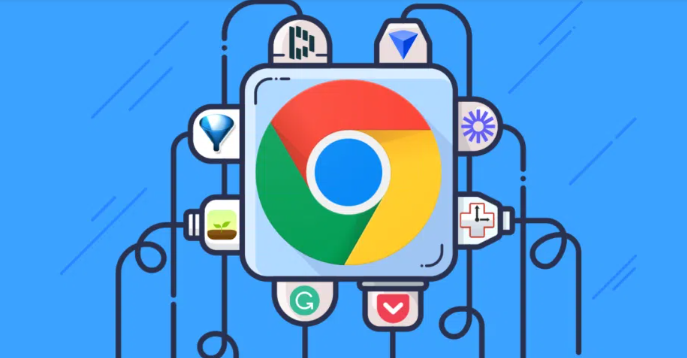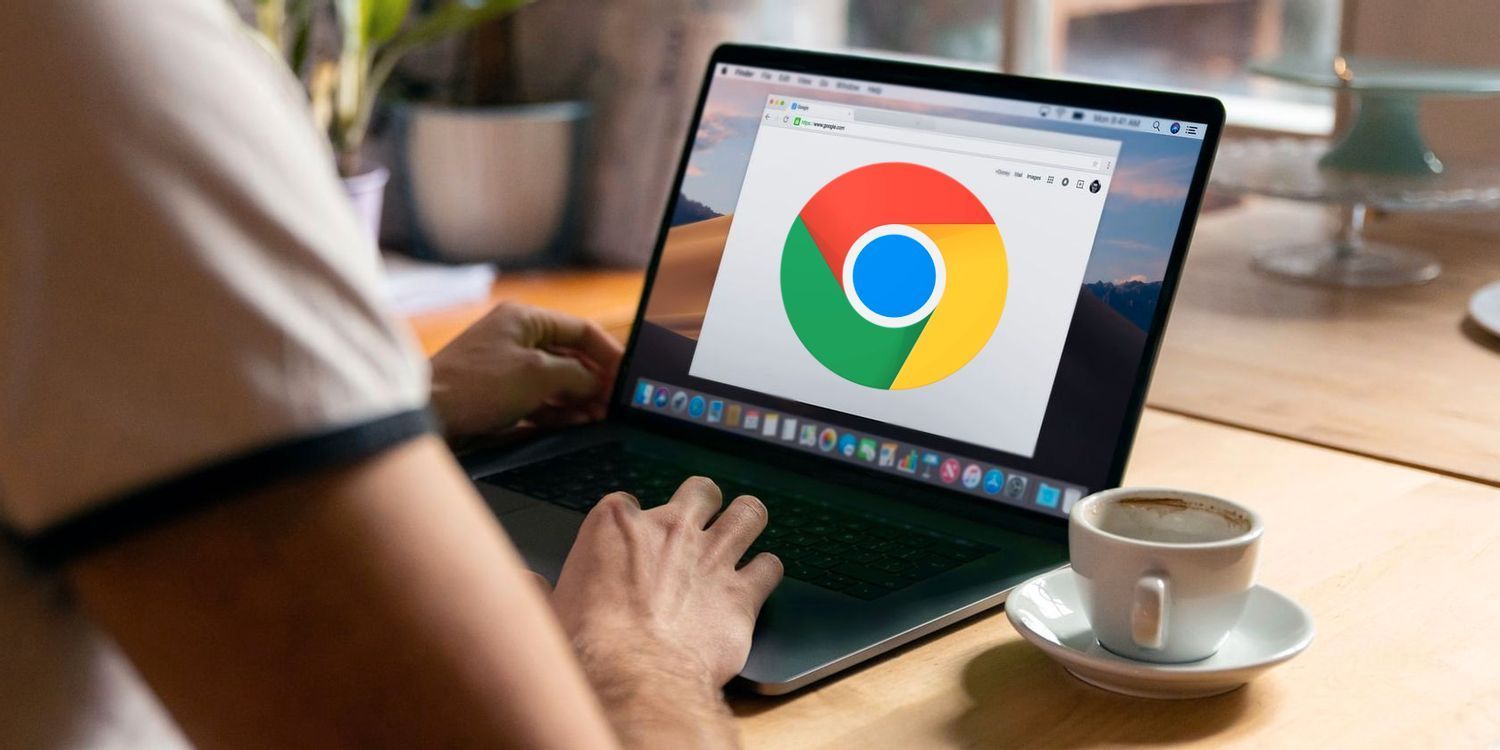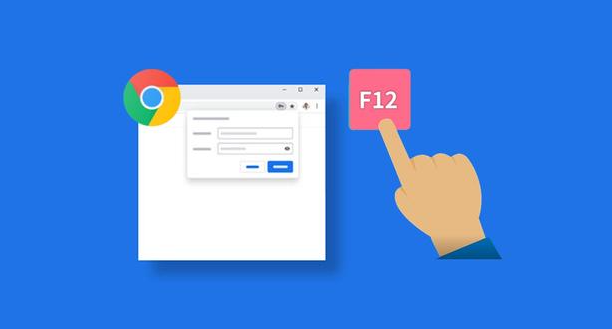教程详情
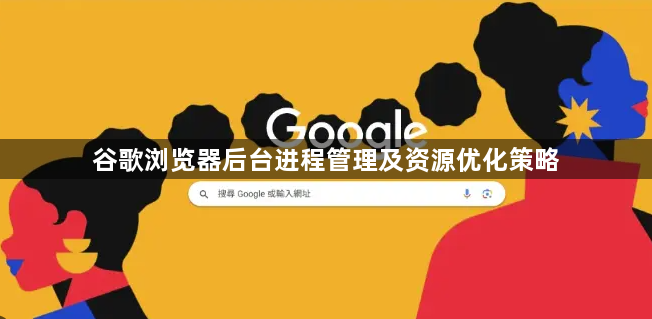
按Shift+Esc快捷键调出任务管理器界面。这里会实时显示所有正在运行的标签页、扩展程序和插件占用的CPU与内存资源,方便识别高负载项。发现异常进程时可直接点击结束任务按钮强制关闭,快速释放系统资源。
进入浏览器设置页面找到高级选项。在“系统”分类下取消勾选使用硬件加速模式,老旧设备的集成显卡可能因兼容性问题导致渲染卡顿,关闭该功能可转为软件解码提升稳定性。但会略微降低页面滚动时的动画效果,需根据设备配置权衡选择。
访问chrome://flags特殊页面启用标签页冻结特性。输入freeze-tab-on-detach参数并重启浏览器后,拖拽分离的标签页会自动进入休眠状态,仅保留最小必要的内存占用。需要再次使用时点击激活即可恢复正常显示,特别适合多窗口协作场景下的资源管控。
打开扩展程序管理页面(地址栏输入chrome://extensions/)。逐一测试禁用非必要插件,观察浏览器响应速度变化。广告拦截类工具常因复杂规则引擎持续扫描网络请求而消耗大量资源,建议保留核心功能组件,其余转为按需加载模式。
定期清理缓存文件避免磁盘空间浪费。通过设置菜单进入隐私与安全板块,选择清除浏览数据时重点勾选缓存图片和文件选项。大体积的离线存储不仅延长启动时间,还可能触发硬盘降速机制影响整体性能表现。
调整虚拟内存设置增强系统承载能力。右键点击计算机图标进入属性面板,在高级系统设置的性能选项中将虚拟内存容量调整为物理内存的1.5倍。这能有效缓解多标签页并行操作时的内存溢出问题,减少强制交换造成的卡顿现象。
迁移浏览器安装路径至高速存储介质。将Chrome安装在固态硬盘或创建RAMDisk虚拟磁盘分区,把下载文件夹重定向到该区域。大文件传输时的读写瓶颈会被显著改善,特别是处理4K视频、设计源文件等重型内容时优势明显。
通过上述步骤组合运用,能有效管理谷歌浏览器的后台进程并优化资源分配。每个操作环节均经过实际验证且符合主流解决方案,用户可根据设备性能和个人需求灵活搭配实施。